您现在的位置是:首页 > PLC技术 > PLC技术
STEP 7-Micro/WIN编程软件的编辑程序
![]() 来源:艾特贸易2017-06-05
来源:艾特贸易2017-06-05
简介编辑和修改控制程序是程序员利用 STEP 7-Micro/MIN 编程软件要做的最基本的工作,本软件有较强的编辑功能,本节只以梯形图编辑器为例介绍一些基本编辑操作。 下面以图 6.10 所示的梯形
编辑和修改控制程序是程序员利用STEP 7-Micro/MIN编程软件要做的最基本的工作,本软件有较强的编辑功能,本节只以梯形图编辑器为例介绍一些基本编辑操作。 下面以图6.10所示的梯形图程序的编辑过程为例介绍程序编辑的各种操作。 图6.10 程序例 1.输入编程元件 梯形图的编程元件(编程元素)主要有线圈、触点、指令盒、标号及连接线。输入方法有两种:①用指令树窗口中的Instructions所列的一系列指令,双击要输入的指令,再根据指令的类别将指令分别编排在若干子目录中,如图6.10所示;②用工具条上的一组编程按钮,单击触点、线圈或指令盒按钮,从弹出的窗口中从下拉菜单所列出的指令中选择要输入的指令单击即可。按钮和弹出的窗口下拉菜单如图6.11和图6.12所示。
图6.10 程序例 1.输入编程元件 梯形图的编程元件(编程元素)主要有线圈、触点、指令盒、标号及连接线。输入方法有两种:①用指令树窗口中的Instructions所列的一系列指令,双击要输入的指令,再根据指令的类别将指令分别编排在若干子目录中,如图6.10所示;②用工具条上的一组编程按钮,单击触点、线圈或指令盒按钮,从弹出的窗口中从下拉菜单所列出的指令中选择要输入的指令单击即可。按钮和弹出的窗口下拉菜单如图6.11和图6.12所示。 图6.11 编程按钮
图6.11 编程按钮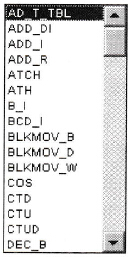 图6.12 下拉菜单 7个按钮的操作分别是:前4个为下行线、上行线、左行线、右行线,用于形成复杂梯形图结构。后3个为输入一个触点、输入一个线圈、输入一个指令盒。图6.12所示为单击输入一个指令盒按钮时的结果。 (1)顺序输入。在一个梯级/网络Network中,如果只有编程元件的串联连接,输入和输出都无分叉,则视作顺序输入。方法非常简单,只需从梯级的开始依次输入各编程元件即可,每输入一个元件,光标自动向前移动到下一列,如图6.13所示。
图6.12 下拉菜单 7个按钮的操作分别是:前4个为下行线、上行线、左行线、右行线,用于形成复杂梯形图结构。后3个为输入一个触点、输入一个线圈、输入一个指令盒。图6.12所示为单击输入一个指令盒按钮时的结果。 (1)顺序输入。在一个梯级/网络Network中,如果只有编程元件的串联连接,输入和输出都无分叉,则视作顺序输入。方法非常简单,只需从梯级的开始依次输入各编程元件即可,每输入一个元件,光标自动向前移动到下一列,如图6.13所示。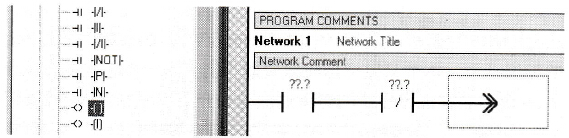 图6.13 顺序输入元件 图中Network2中的
图6.13 顺序输入元件 图中Network2中的![]() 就是一个梯级的开始。
就是一个梯级的开始。![]() 表示可在此继续输入元件。 图中已经连续在一行上输入了两个触点,若想再输入一个线圈,可以直接在指令树中双击点亮的线圈图标。图中的方框为光标(大光标),编程元件就是在光标处被输入。 (2)输入操作数。图中的“??.?”表示此处必须有操作数。此处的操作数为两个触点的名称。可以单击“??.?”,然后键入操作数。 (3)任意添加输入。如果想在任意位置添加一个编程元件,只需单击这一位置将光标移到此处,然后输入编程元件。 2.复杂结构 用工具条中的指令按钮可编辑复杂结构的梯形图,本例中的实现如图6.14所示。单击图中第一行下方的编程区域,则在本行下一行的开始处显示小图标,然后输入触点新生成一行。
表示可在此继续输入元件。 图中已经连续在一行上输入了两个触点,若想再输入一个线圈,可以直接在指令树中双击点亮的线圈图标。图中的方框为光标(大光标),编程元件就是在光标处被输入。 (2)输入操作数。图中的“??.?”表示此处必须有操作数。此处的操作数为两个触点的名称。可以单击“??.?”,然后键入操作数。 (3)任意添加输入。如果想在任意位置添加一个编程元件,只需单击这一位置将光标移到此处,然后输入编程元件。 2.复杂结构 用工具条中的指令按钮可编辑复杂结构的梯形图,本例中的实现如图6.14所示。单击图中第一行下方的编程区域,则在本行下一行的开始处显示小图标,然后输入触点新生成一行。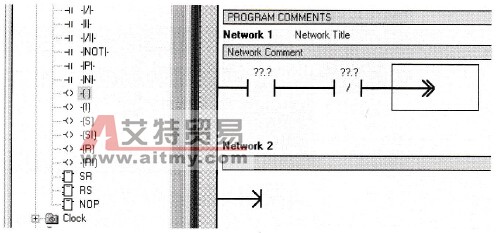 图6.14 新生成行 输入完成后如图6.15所示,将光标移到要合并的触点处,单击上行线按钮翻即可。
图6.14 新生成行 输入完成后如图6.15所示,将光标移到要合并的触点处,单击上行线按钮翻即可。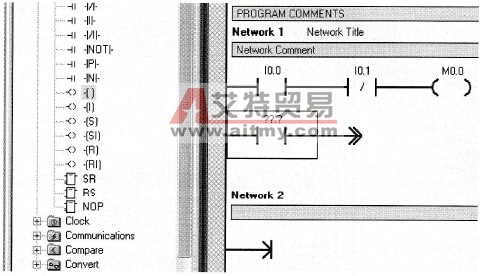 图6.15 向上合并 如果要在一行的某个元件后向下分支,方法是将光标移到该元件,单击
图6.15 向上合并 如果要在一行的某个元件后向下分支,方法是将光标移到该元件,单击![]() 按钮,然后便可在生成的分支顺序输入各元件。 3.插入和删除 编辑中经常用到插入和删除一行、一列、一个梯级、一个子程序或中断程序等,方法有两种:在编辑区中右击要进行操作的位置,弹出如图6.16所示的下拉菜单,选择Insert或Delete选项,弹出子菜单,单击要插入或删除的项,然后进行编辑;也可以用Edit→Insert或Edit→Delete命令完成相同的操作。 图6.15所示是光标中含有编程元件的情况下右击时的结果,此时的Cut和Copy项处于有效状态,可以对元件进行剪切或复制。 4.块操作 利用块操作对程序大面积删除、移动、复制操作十分方便。块操作包括块选择、块剪切、块删除、块复制和块粘贴。这些操作非常简单,与一般字处理软件中的相应操作方法完全相同。
按钮,然后便可在生成的分支顺序输入各元件。 3.插入和删除 编辑中经常用到插入和删除一行、一列、一个梯级、一个子程序或中断程序等,方法有两种:在编辑区中右击要进行操作的位置,弹出如图6.16所示的下拉菜单,选择Insert或Delete选项,弹出子菜单,单击要插入或删除的项,然后进行编辑;也可以用Edit→Insert或Edit→Delete命令完成相同的操作。 图6.15所示是光标中含有编程元件的情况下右击时的结果,此时的Cut和Copy项处于有效状态,可以对元件进行剪切或复制。 4.块操作 利用块操作对程序大面积删除、移动、复制操作十分方便。块操作包括块选择、块剪切、块删除、块复制和块粘贴。这些操作非常简单,与一般字处理软件中的相应操作方法完全相同。 图6.16 插入删除 5.符号表 使用符号表,可将图6.10中的直接地址编号用具有实际含义的符号代替,经编译后形成图6.17所示的结果。
图6.16 插入删除 5.符号表 使用符号表,可将图6.10中的直接地址编号用具有实际含义的符号代替,经编译后形成图6.17所示的结果。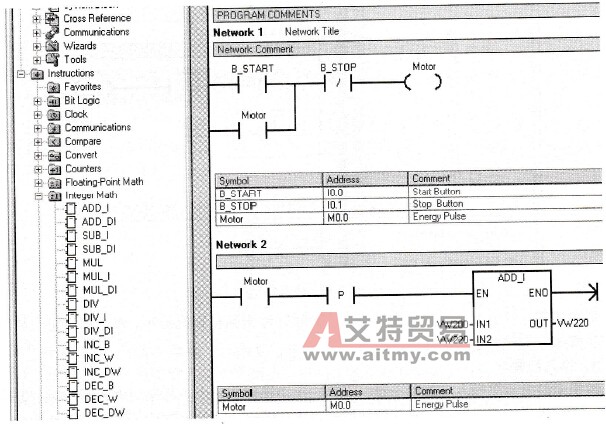 图6.17 用符号表编程 使用符号表的方式有两种: (1)编程时使用直接地址,然后打开符号表,编写与直接地址对应的符号,编译后由软件自动转换名称。 (2)编程时直接使用符号名称,然后打开符号表,编写与符号对应的直接地址,编译后得到相同的结果。 符号表编辑方法:单击View→Symbol Table命令或引导条窗口中的Symbol Table按钮进入,如图6.18所示。单击单元格进行符号名、对应直接地址的录入,可以加注释说明。右击单元格,可以进行修改、插入、删除等操作。
图6.17 用符号表编程 使用符号表的方式有两种: (1)编程时使用直接地址,然后打开符号表,编写与直接地址对应的符号,编译后由软件自动转换名称。 (2)编程时直接使用符号名称,然后打开符号表,编写与符号对应的直接地址,编译后得到相同的结果。 符号表编辑方法:单击View→Symbol Table命令或引导条窗口中的Symbol Table按钮进入,如图6.18所示。单击单元格进行符号名、对应直接地址的录入,可以加注释说明。右击单元格,可以进行修改、插入、删除等操作。 图6.18 符号表 6.局部变量表 打开局部变量表的方法是,将光标移到编辑器的程序编辑区的上边缘,拖动上边缘向下,则自动显露出局部变量表,此时即可设置局部变量。如图6.19所示为一个子程序的局部变量表。
图6.18 符号表 6.局部变量表 打开局部变量表的方法是,将光标移到编辑器的程序编辑区的上边缘,拖动上边缘向下,则自动显露出局部变量表,此时即可设置局部变量。如图6.19所示为一个子程序的局部变量表。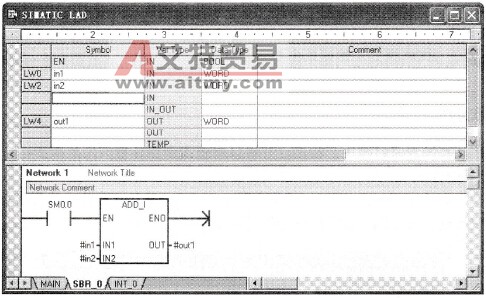 图6.19 局部变量表的使用 在局部变量表中要加入一个参数,右击要加入的变量类型区可以得到一个选择菜单,选择“插入”,然后选择“下一行”。当在局部变量表中加入一个参数时,系统自动给各参数分配局部变量存储空间。 7.注释 梯形图编辑器中的Network n标志每个梯级,同时又是标题栏,可以在此为本梯级加标题或必要的注释说明,使程序清晰易读。 8.语言转换 软件可实现3种编程语言(编辑器)之间的任意切换,方法是:选择View选项,然后单击STL、LAD或FBD便可进入对应的编程环境。 9.编译 程序编辑完成,可以用PLC→Compile命令进行离线编译。编译结束,在输出窗口中显示编译结果信息。如果编译无误,便可下载到PLC中。
图6.19 局部变量表的使用 在局部变量表中要加入一个参数,右击要加入的变量类型区可以得到一个选择菜单,选择“插入”,然后选择“下一行”。当在局部变量表中加入一个参数时,系统自动给各参数分配局部变量存储空间。 7.注释 梯形图编辑器中的Network n标志每个梯级,同时又是标题栏,可以在此为本梯级加标题或必要的注释说明,使程序清晰易读。 8.语言转换 软件可实现3种编程语言(编辑器)之间的任意切换,方法是:选择View选项,然后单击STL、LAD或FBD便可进入对应的编程环境。 9.编译 程序编辑完成,可以用PLC→Compile命令进行离线编译。编译结束,在输出窗口中显示编译结果信息。如果编译无误,便可下载到PLC中。
点击排行
 PLC编程的基本规则
PLC编程的基本规则









